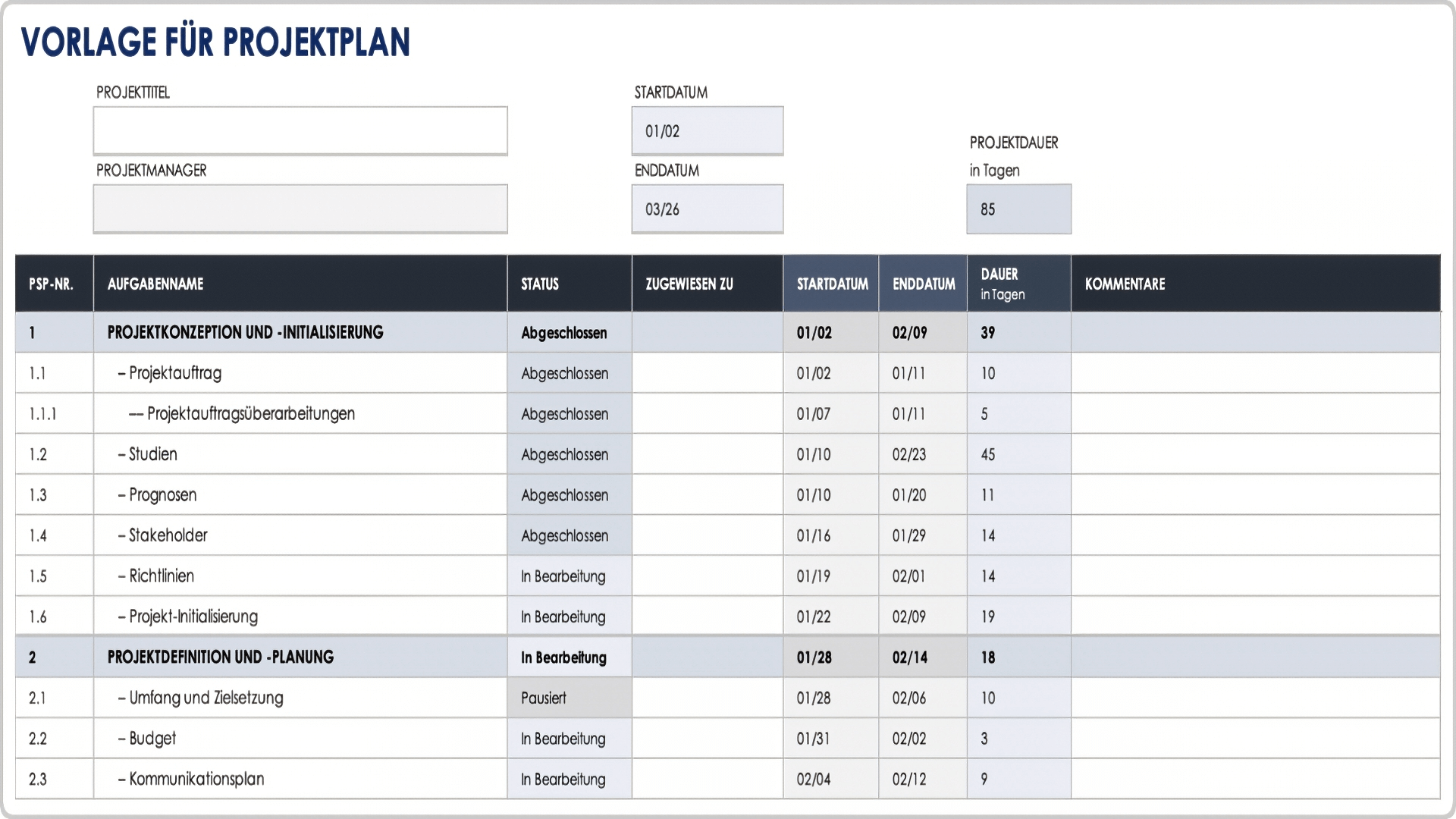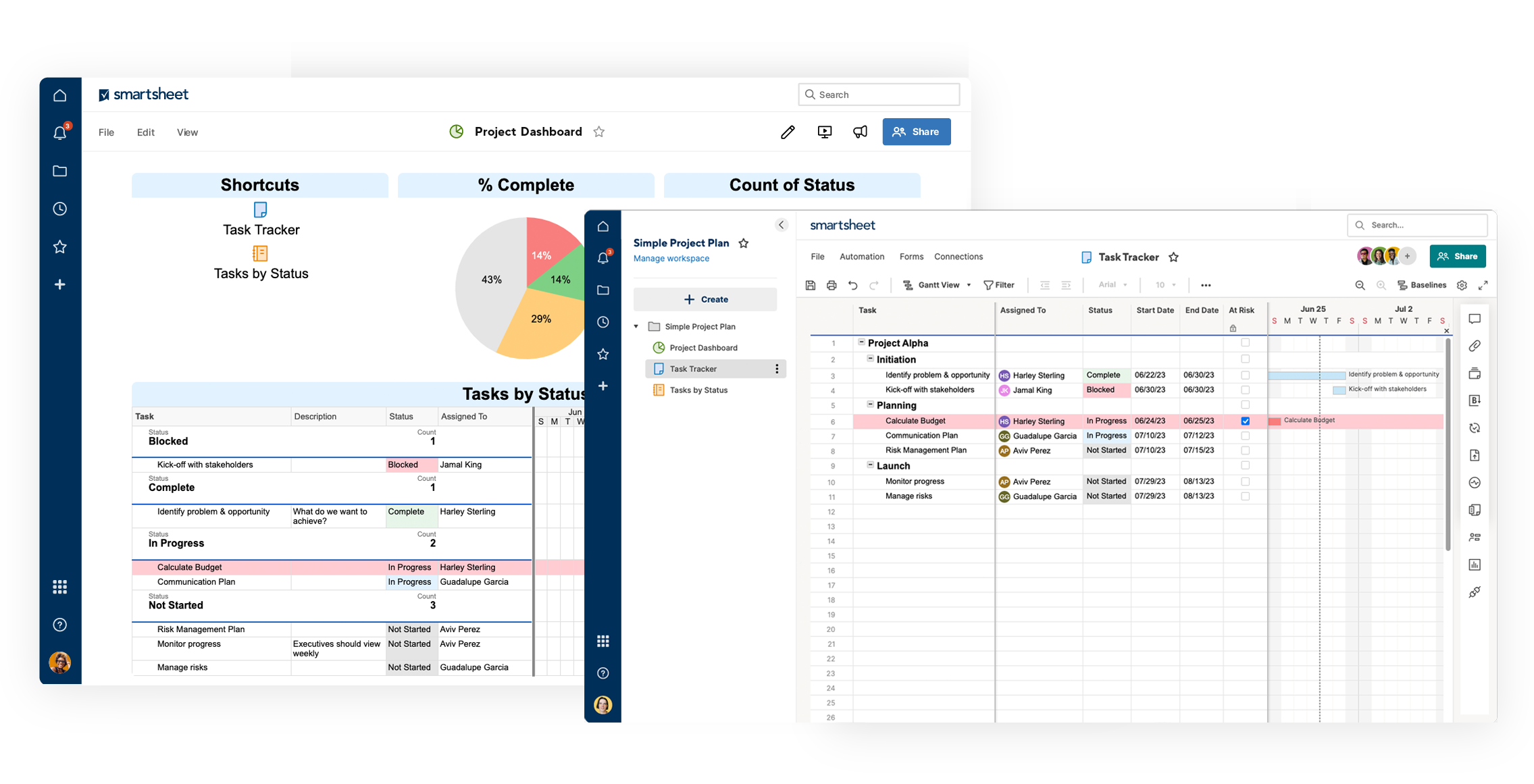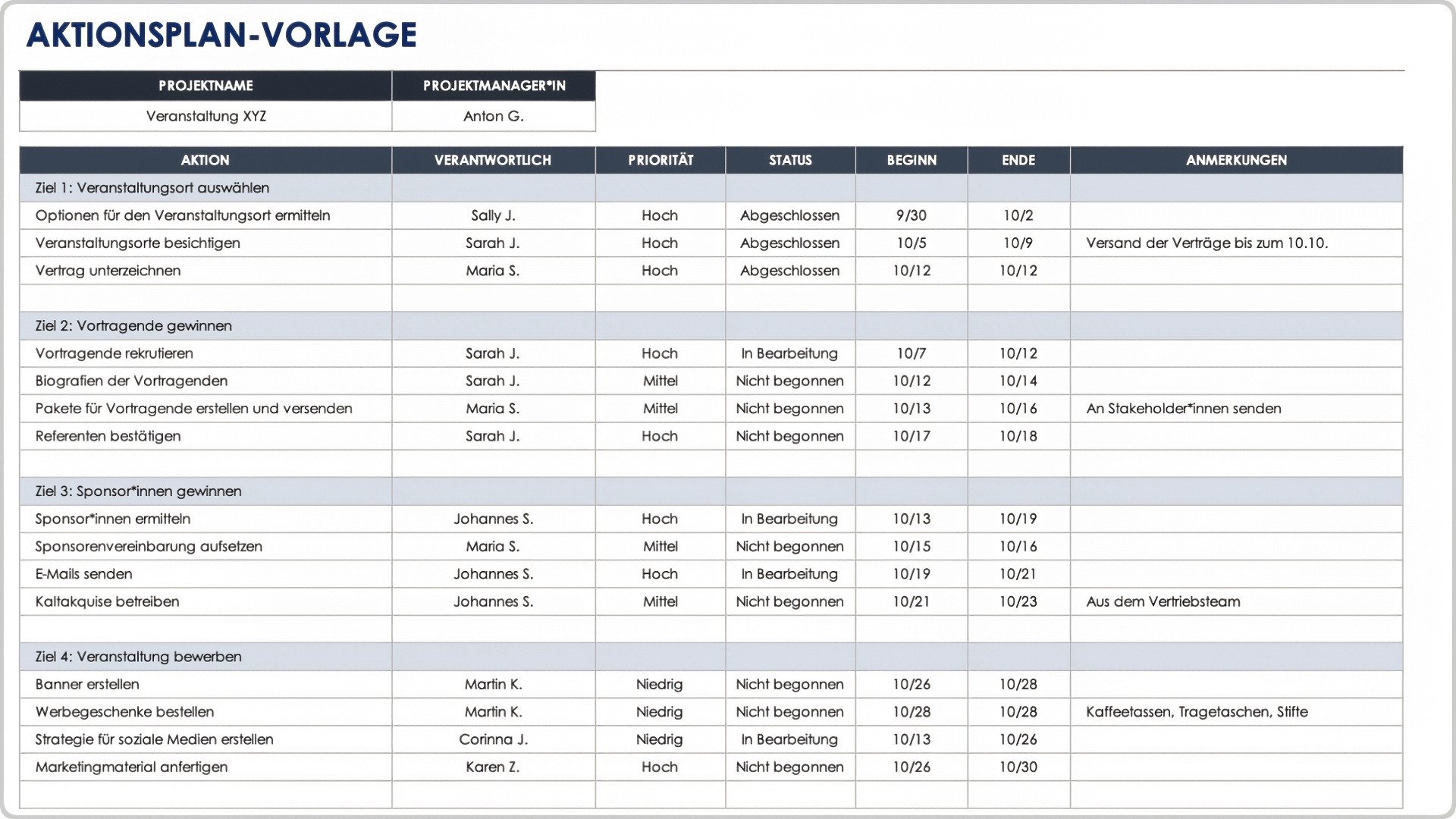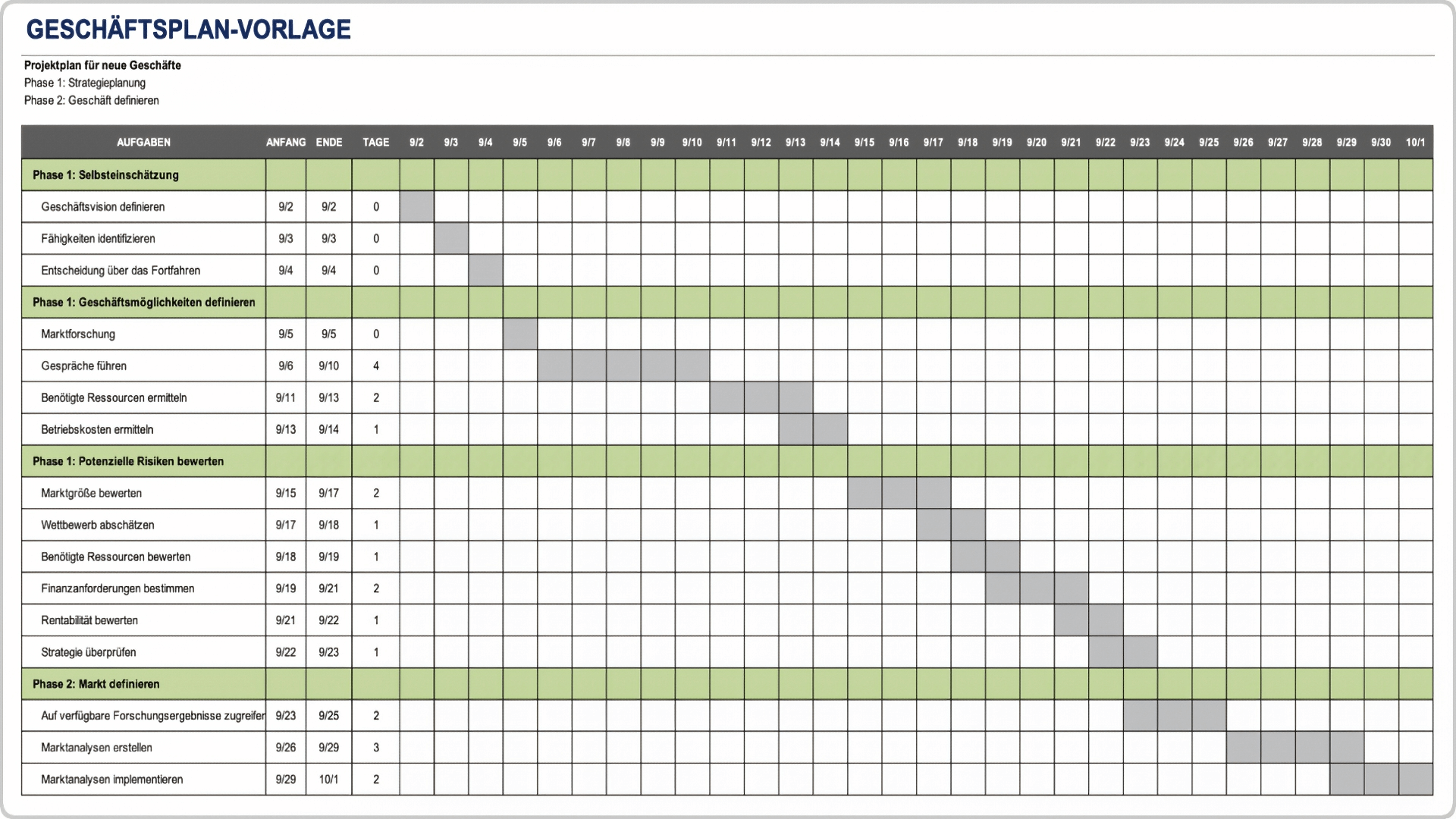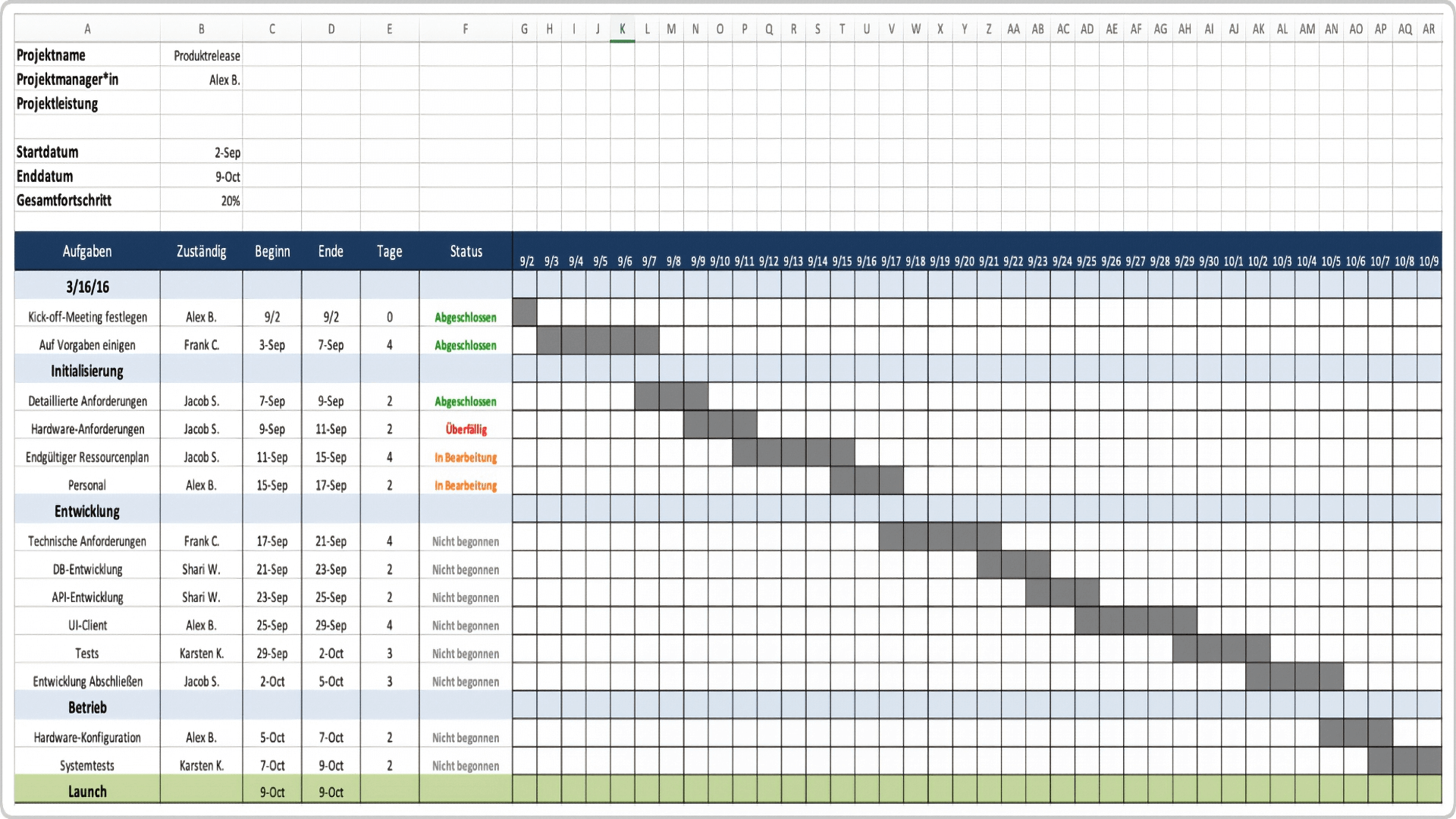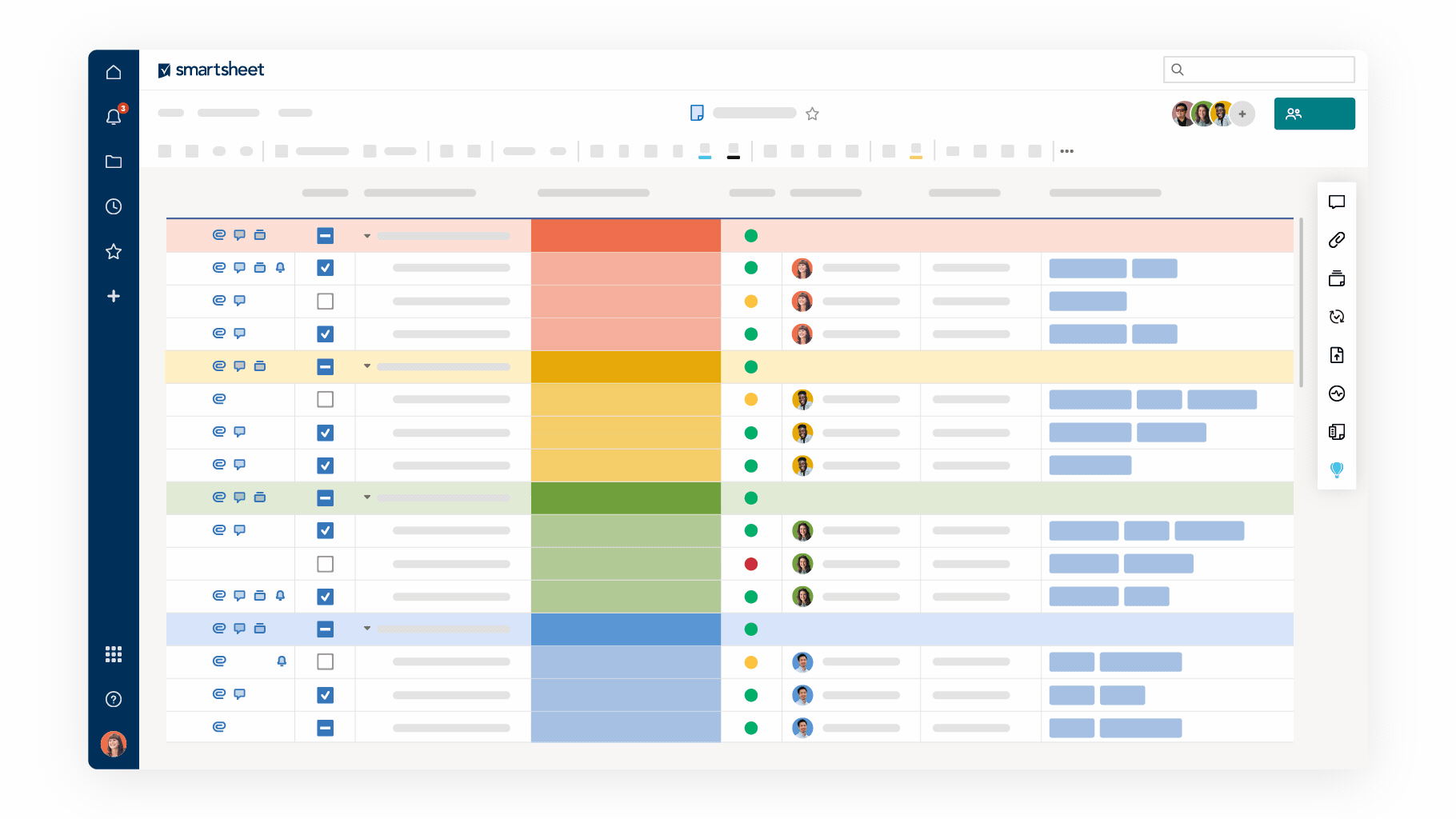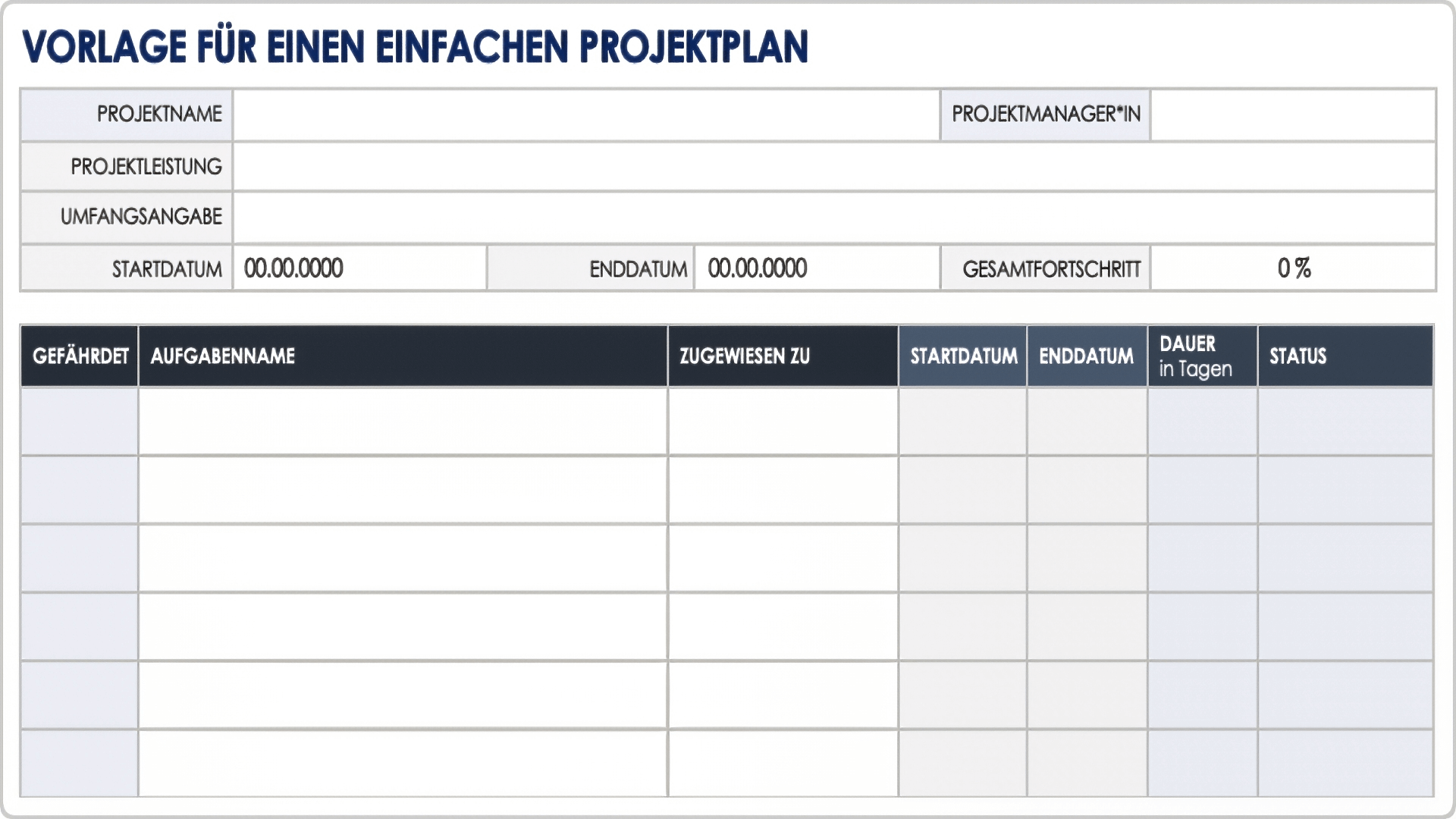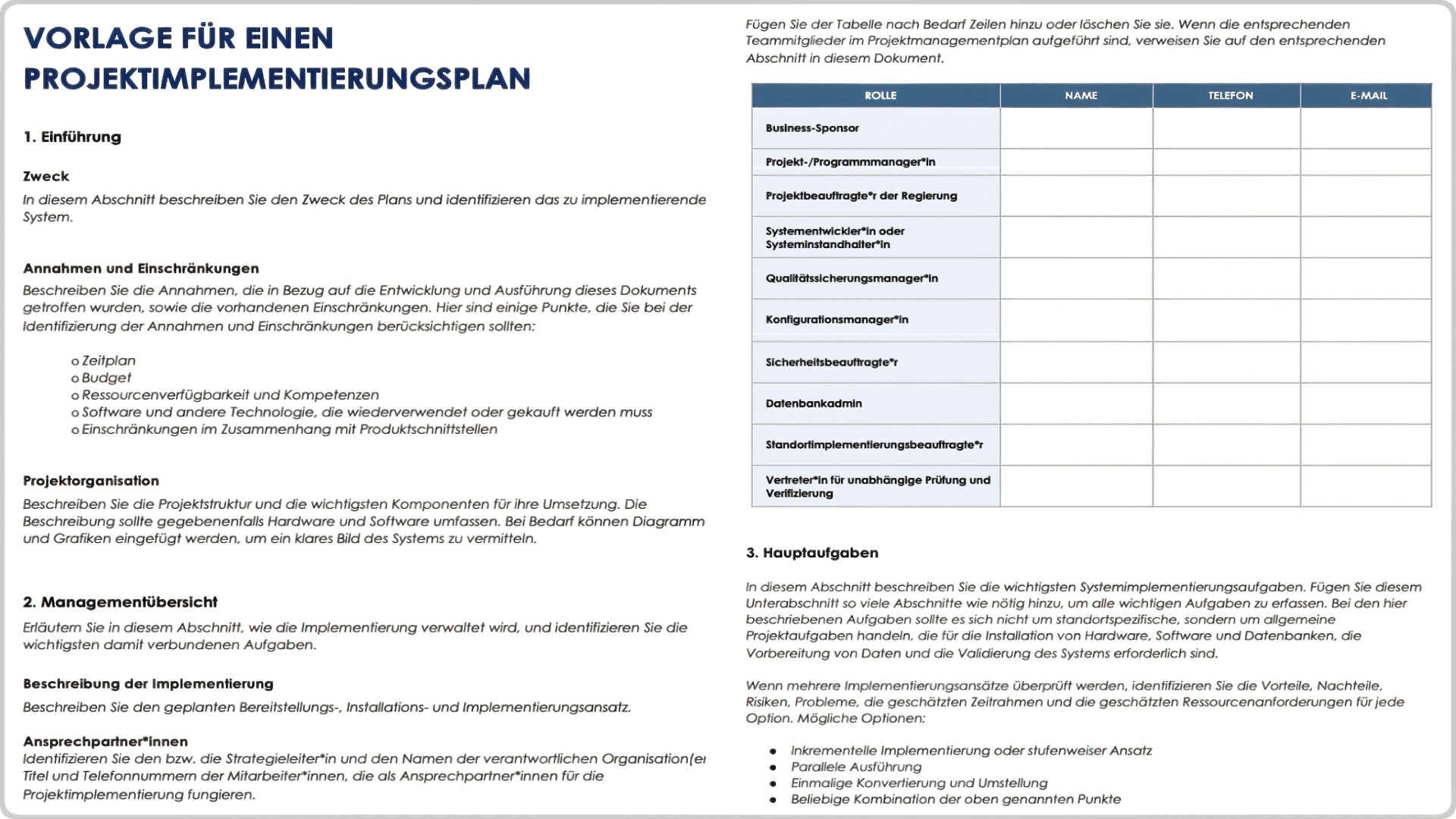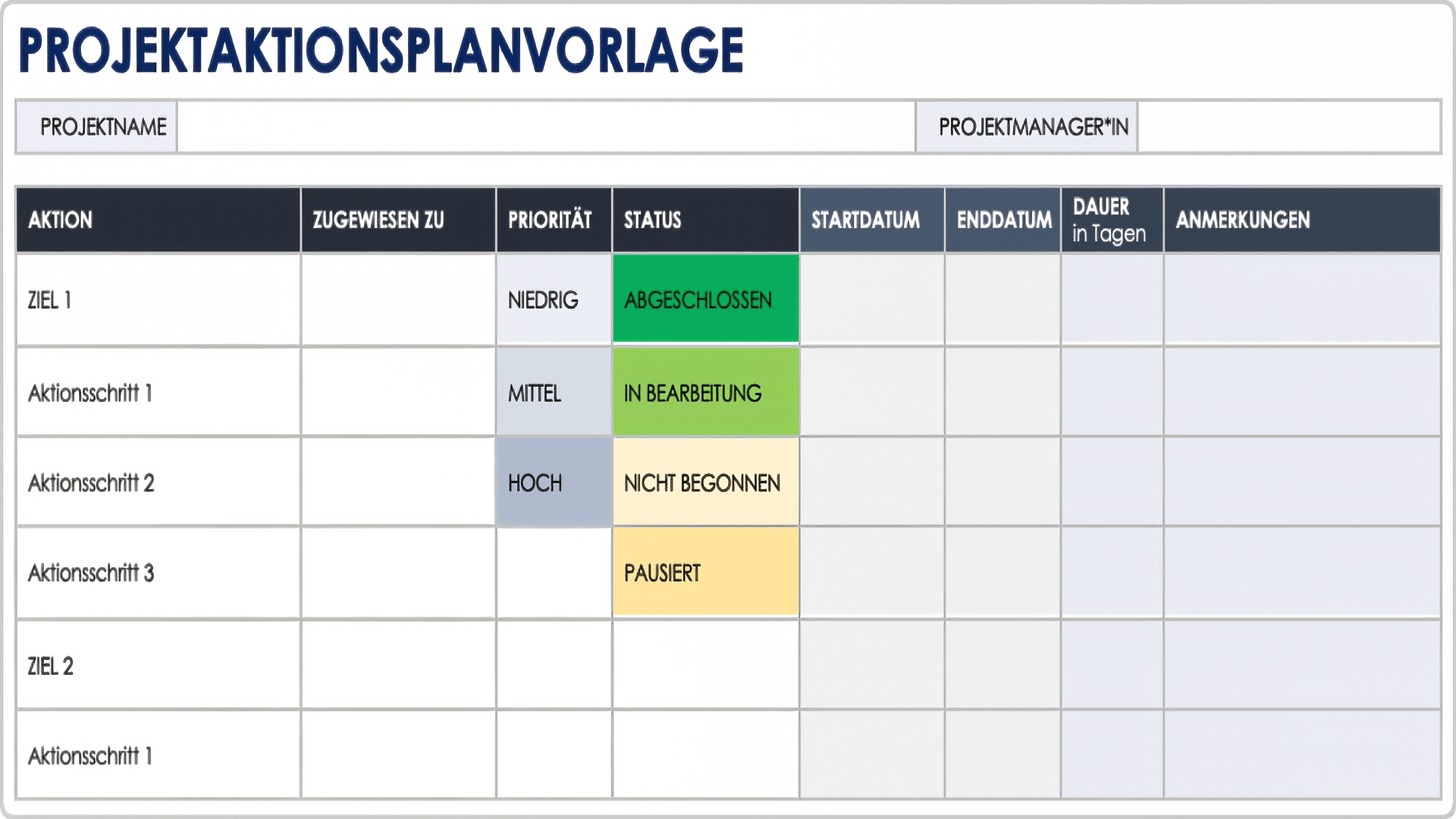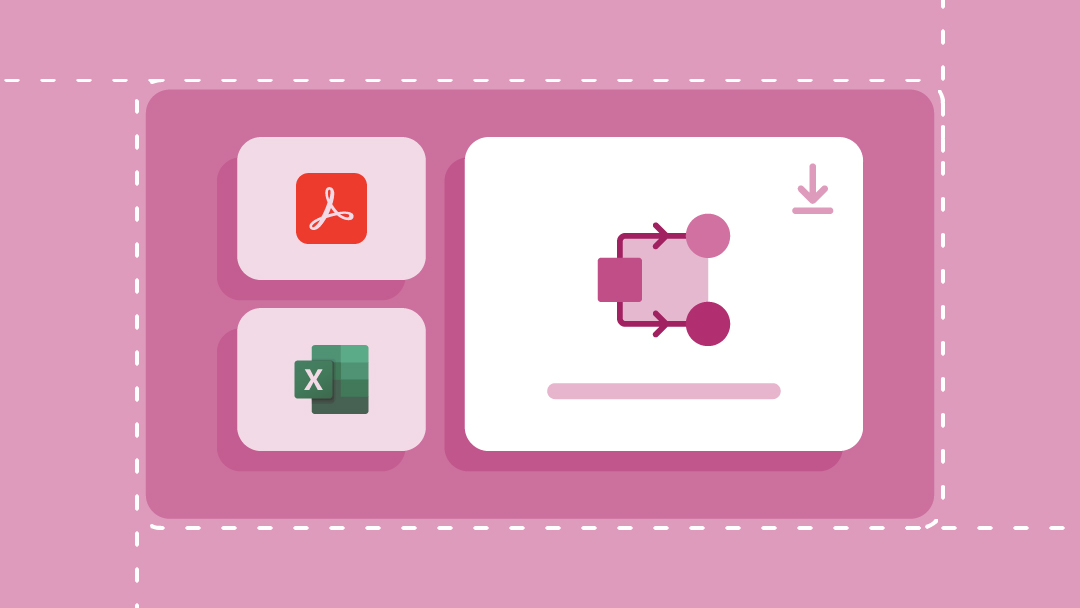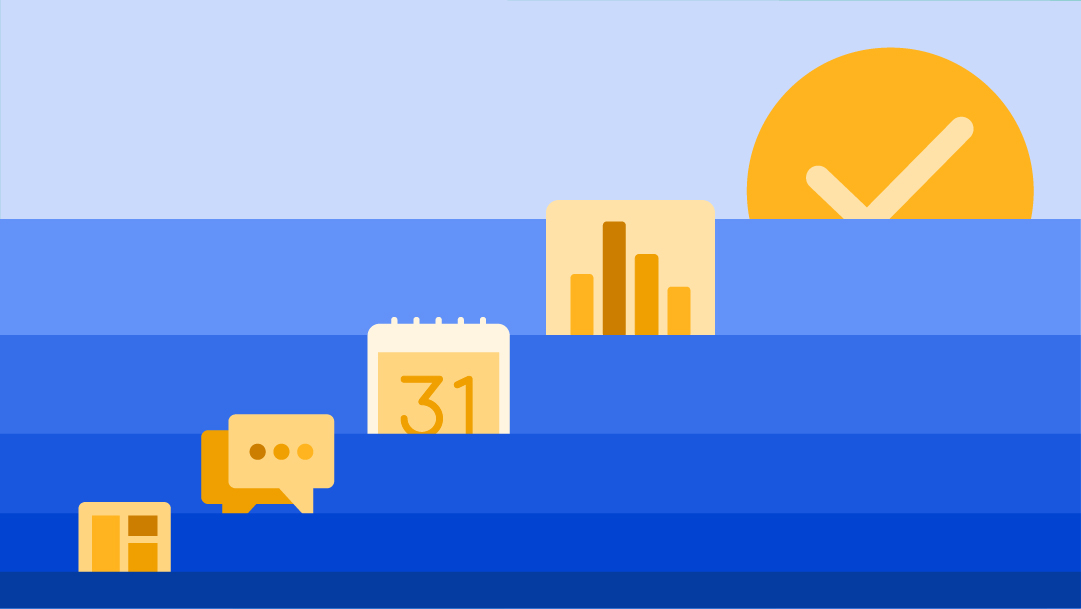Was ist ein Projektplan?
Mit einem Projektplan decken Sie den vorgesehenen Umfang eines Projekts ab, erleichtern die Kommunikation zwischen Stakeholder*innen und können Planungsannahmen und Entscheidungen nachverfolgen. Er ist ein dynamisches Dokument, das eine Liste der Entscheidungsträger, eine Erklärung zum Umfang, einen Projektzeitplan, die Basis für die zeitliche Planung und die Kosten, die Basis für Managementpläne sowie einen Kommunikationsplan umfassen kann und sich im Laufe eines Projekts ändern kann. Es sollte angemerkt werden, dass ein Projektplan nicht nur eine Projektzeitachse ist, auch wenn diese eine wichtige Komponente des Plans ist.
Sie sollten stets einen Projektplan erstellen, bevor Sie ein neues Projekt in Angriff nehmen. Beginnen Sie mit dem, was Sie mit dem Projekt erreichen möchten, und schlüsseln Sie dies dann auf in die Dinge, die Sie tun müssen, um das Ziel zu erreichen. Wenn Sie dann einen detaillierten Plan aller Dinge haben, die erledigt werden müssen, denken Sie über das Timing, das Budget, die Ressourcen und mehr nach.
Mindestens sollte ein Projektplan die folgenden Fragen über ein Projekt beantworten:
- Warum? - Warum nehmen wir dieses Projekt in Angriff? Welches Problem wird dieses Projekt lösen oder angehen?
- Was? - Woran arbeiten wir? Was sind die wichtigsten Leistungen und Ziele?
- Wer? - Wer wird an dem Projekt beteiligt sein und was sind seine Verantwortlichkeiten?
- Wann? - Wann sollte das Projekt beginnen und enden? Welche Meilensteine gibt es?
Was ein Projektplan enthalten sollte
Projektpläne unterscheiden sich, enthalten aber alle ähnliche Informationen. In Ihrem Projektplan enthalten Sie eine Zusammenfassung, Projektziele, Meilensteine, Leistungen, geschätzte Zeitachse, potenzielle Risiken und Budgetdetails. Im Folgenden beschreiben wir einige gängige Aspekte, die von einem Projektplan abgedeckt werden:
Weitere Informationen zur Erstellung Ihres eigenen Projektplans erhalten Sie in unserem umfassenden Leitfaden zur Projektplanung.
- Zusammenfassung: Die Zusammenfassung sollte die in Ihrem Projektplan enthaltenen Informationen zum leichten Lesen auf einer einzigen Seite zusammenfassen.
- Projektziele: Skizzieren Sie die Endziele Ihres Projekts und wie Sie den Erfolg messen werden.
- Zielgruppe: Identifizieren Sie die Zielgruppe Ihres Projekts oder wer davon beeinflusst wird und wer die Ergebnisse verwendet.
- Wichtige Verantwortlichkeiten: Skizzieren Sie die Rollen und Verantwortlichkeiten jedes Teammitglieds.
- Wichtige Aufgaben und Leistungen: Heben Sie die wichtigsten Aufgaben und Leistungen im Laufe des Projekts mit geschätzten Fristen hervor.
- Verfügbare oder benötigte Ressourcen: Zählen Sie die Ressourcen auf, die Sie für den Abschluss des Projekts sicherstellen müssen.
- Risikoanalyse und Risikomilderungsplan: Identifizieren Sie mögliche Risiken und erstellen Sie einen Plan zur Verwaltung dieser, bevor sie zu Problemen werden.
- Wichtige Meilensteine: Identifizieren Sie die wichtigsten Meilensteine, die Sie zur Messung von Fortschritt verwenden werden.
- Vorgeschlagene Projektzeitachse: Erstellen Sie eine voraussichtliche Zeitachse für Aufgaben, Meilensteine und Leistungen.
- Kosten- und Budgetdetails: Erstellen Sie eine voraussichtliche Zeitachse für Aufgaben, Meilensteine und Leistungen.
- Notfallpläne: Richten Sie Notfallpläne ein, falls Projektelemente nicht nach Plan verlaufen.
- Kommunikationsstrategien: Erstellen Sie einen Kommunikationsplan zur Bezugnahme im Laufe des Projektlebenszyklus.
- Evaluierungsstrategie: Bestimmen Sie, wie Sie die Erfolge und Misserfolge Ihres Projekts bewerten werden.
Weitere Informationen finden Sie in unserem umfassenden Leitfaden zum Projektmanagement.
Was ist der Zweck eines Projektplans?
Ein Projektplan ist einer der wichtigsten Bestandteile eines erfolgreichen Projekts. Er wird verwendet, um die Erwartungen zu dokumentieren und zu kommunizieren, um den Zeitplan und die Lieferung zu kontrollieren und Risiken zu berechnen und zu verwalten. Im Allgemeinen handelt es sich um eine Roadmap für alle Personen, die an dem Projekt beteiligt sind.
Hier sind die vier größten Vorteile eines Projektplans:
- Verbesserte Kommunikation: Indem Sie Ihren gesamten Plan für alle darlegen, können die Beteiligten frühzeitig Feedback geben, ob sich der Prozess in die richtige Richtung bewegt. Ein Projektplan hilft auch, das Erwartungsmanagement zu erleichtern, indem Sie Meilensteine und Zeitachsen im Laufe des Projekts aktualisieren können.
- Mehr Transparenz: Mit einem Projektplan wissen die Entscheidungsträger und Teammitglieder genau, wo sie auf jedem Schritt des Weges die erforderlichen Informationen finden können. Erwartungen und die Projektzeitachse werden klar definiert, damit alle auf demselben Stand sind, was die Prioritäten und Ziele angeht.
- Bessere Organisation: Viele Projekte verfügen über Dutzende von Aufgaben, Abhängigkeiten und Meilensteine, und es kann schwierig sein, nachzuverfolgen, wie alles voranschreitet. . Ein Projektplan lässt Sie das Timing der einzelnen Aktivitäten durchdenken und wie es sich auf den Rest der Projekts auswirkt. Sie wissen stets, wie viel Zeit Sie für jede einzelne Aufgabe verwenden sollten und wie viele Dinge Sie gleichzeitig abschließen können.
Der Prozess der Projektplanung
Bei der Projektplanung geht es darum, Ihr Projekt von Anfang bis Ende gründlich zu planen. Legen Sie zu diesem Zeitpunkt Ihre Ziele fest, schätzen Sie eine Zeitleiste für wichtige Leistungen ab, erstellen Sie eine Budgetprognose und bewerten Sie Ihre Risiken vor dem Start Ihres Projekts.
- Konzept und Initiierung: : Beginnen Sie damit, das Gesamtkonzept Ihres Projekts festzulegen und die Planung für das Erreichen zu erstellen.
- Roadmap-Erstellung: In dieser Phase bestimmen Sie eine grobe Zeitleiste der Aufgaben, die für die Erledigung Ihres Projekts erforderlich sind.
- Leistungsbeschreibung: Jedes Projekt muss bestimmte Leistungen aufweisen, die Sie in der Anfangsphase Ihrer Planungsphase bestimmen sollten, sodass jedes Teammitglied weiß, was von ihm erwartet wird.
- Identifizierung der Projektmeilensteine: Legen Sie bestimmte Punkte im Projekt fest, die Sie als wichtige Meilensteine betrachten. Diese Meilensteine können bestimmte Aufgaben enthalten, die Sie erledigen, ein Budgetziel, das Sie erreichen, oder ein Team, das Sie zusammenstellen.
- Budgeterstellung: Die Erstellung eines vorbestimmten Budgets ist eines der wichtigsten Teile eines Projektplans. Sie sollten dieses Budget einhalten, wenn Ihr Projekt voranschreitet. Auf diese Weise können Sie bestimmte Ressourcen und Budgets bestimmten Aufgaben zuweisen, ohne die Ausgabenprognosen zu überschreiten.
- Festlegung der Teammitglieder: Bei jedem Projekt müssen Sie ein Team von Mitarbeitern zusammenstellen, um es umzusetzen. Arbeiten Sie mit anderen daran, die spezifischen Personen zu ermitteln, die bei der Durchführung des Projekts am hilfreichsten sind.
- Risikobewertung: Sie müssen alle potenziellen Risiken oder Bedrohungen für Ihr Projekt identifizieren, einschließlich dieser, die Budgetprobleme, Projektverzögerungen und mehr verursachen könnten. Listen Sie alle diese potenziellen Risiken auf und beschreiben Sie, wie Sie planen, die Probleme zu mindern, wenn sie auftreten.
- Projektkommunikation: Sobald Sie die wichtigsten Bestandteile Ihres Projekts skizziert haben, müssen Sie diese Pläne und Ziele an das größere Team kommunizieren – darunter wichtige Beteiligte und externe Parteien. Entwickeln Sie eine Möglichkeit, die Projektpläne angemessen und effizient an alle Beteiligten zu kommunizieren.
- Projektstart: Zu diesem Zeitpunkt sollte Ihr Projekt startklar sein. Stellen Sie sicher, dass Sie alle Ihre Fragen beantwortet und alle Details beschrieben haben, bevor Sie beginnen. Dann können Sie loslegen.